Представляем Microsoft Edge
Microsoft Edge — позволяет делать записи на веб-страницах с помощью веб-заметок, читать без помех и выполнять другие действия в сети.
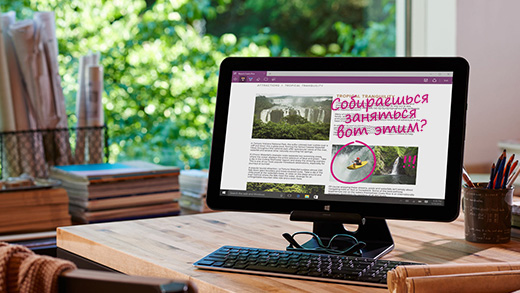
Тәрәзәләр 10 ярдәм блогы
Чтобы получить дополнительные сведения о том, что вы видите на веб-странице в Microsoft Edge, выберите слово, фразу или изображение, щелкните его правой кнопкой мыши (или нажмите и удерживайте) и выберите “Спросить Кортану”.
Кортана также расширения самопроизвольно предложить вам помощь с купонами или контактными данными компаний, песнями песен или ссылками на полезные приложения на связанные веб-сайтах.
Continue reading “использование функции “спросить кортану” в microsoft edge”
Веб-заметки в Microsoft Edge позволяют писать, рисовать и выделять элементы на веб-страницах.
Выберите Microsoft Edge на панели задач и откройте нужную страницу.
Выберите “Создать веб-заметку” и затем нажмите “Перо” (2), “Выделить” (3) или “Добавить заметку” (5) , чтобы разметить страницу. Выберите “Сдвиг” (1) для перемещения по странице или “Очистить” (4) для удаления отметок или заметок.
Сезнең компьютер булырга тиеш берсе әлеге видео карта:
АМД: микроэшкәрткечтән AMD Radeon сериясе HD 7000 сериясе, HD 7000М сериясе, видео HD 8000 сериясе, HD 8000М сериясе, R9 сериясе һәм R7 сериясе.
Видеокарта NVIDIA: сериясе GeForce 600 серия яки аннан соңгы версиясе, Видеокарта GeForce 800м сериясе яки артык кара, Quadro һәм Kxxx сериясе яки аннан соңгы версиясе.
Микроэшкәрткечтән Intel: Intel белән графикой HD 4000 яки аннан соңгы версиясе, Intel Ирис графика 5100 яки аннан соңгы версиясе.
Тикшерү өчен, нинди Видеокарта сездә бар, перейдите ” тәрәзәдә эзләү өчен панельләр кораллары һәм задайте эзләү өчен “диспетчер җайланмаларын”. Бу диспетчере җайланмаларын разверните узелы видеоадаптеры.
Сездә һәрвакыт бар скриншот ясарга мөмкинлек берсе-сезнең уеннар, әгәр сездә юк, берсе әлеге видеокарт.
Continue reading “санакта xbox уен клипларын яздыру өчен миңа нинди җиһазлар кирәк?”
Принтерыгыз исемлектә юкмы? Аның кабызылган булуын һәм телефоныгыз белән бер үк Wi-Fi челтәренә тоташканын тикшерегез. Барыбер таба алмасагыз, принтерыгызның Windows 10 Mobile’да бастыру белән ярашлы булуын тикшерегез.
Башка ил яки төбәккә китсәгез, Кибеттә алга таба да сатып алулар башкару өчен сезгә төбәк параметрын үзгәртү кирәк булырга мөмкин. Искәрмә: Бер төбәктә Windows кибетеннән сатып алынган күпчелек продуктлар башка җирдә эшләмәячәк. Бу Xbox Live Gold һәм Groove Music Pass, кушымталар, уеннар, көйләр, фильмнар һәм ТВ тапшыруларына кагыла.
Windows’та төбәкне үзгәртү өчен, эзләү кырында “Төбәк” дип кертегез дә, Ил яки төбәкне үзгәртү дигәнне сайлагыз.
Windows 10-дагы Microsoft Edge дигән яңа браузерда эчке уку исемлеге бар. Windows 8.1-дә Уку исемлеген кулланып, хәзер Windows 10-га кадәр яңарткач, иске кушымтадагы элементларны Microsoft Edge’га күчерегез.
Берәр элементны Microsoft Edge’да ачу өчен, аны Уку исемлеге кушымтасында сайлагыз.
Continue reading “уку исемлеге кушымтасындагы элементларны microsoft edge’га күчерү”
Майкрософт ширкәте Windows 10-да Microsoft Edge’да эзләүне яхшырту өчен Bing’ны киңәш итә. Bing’ны килешенгәнчә эзләгеч итеп калдыру түбәндәге мөмкинлекләр бирә:
Windows 10 кушымталарына турыдан-туры сылтамалар сезне кушымталарызга тизрәк илтә.
Continue reading “microsoft edge’да килешенгәнчә эзләгечне үзгәртү”